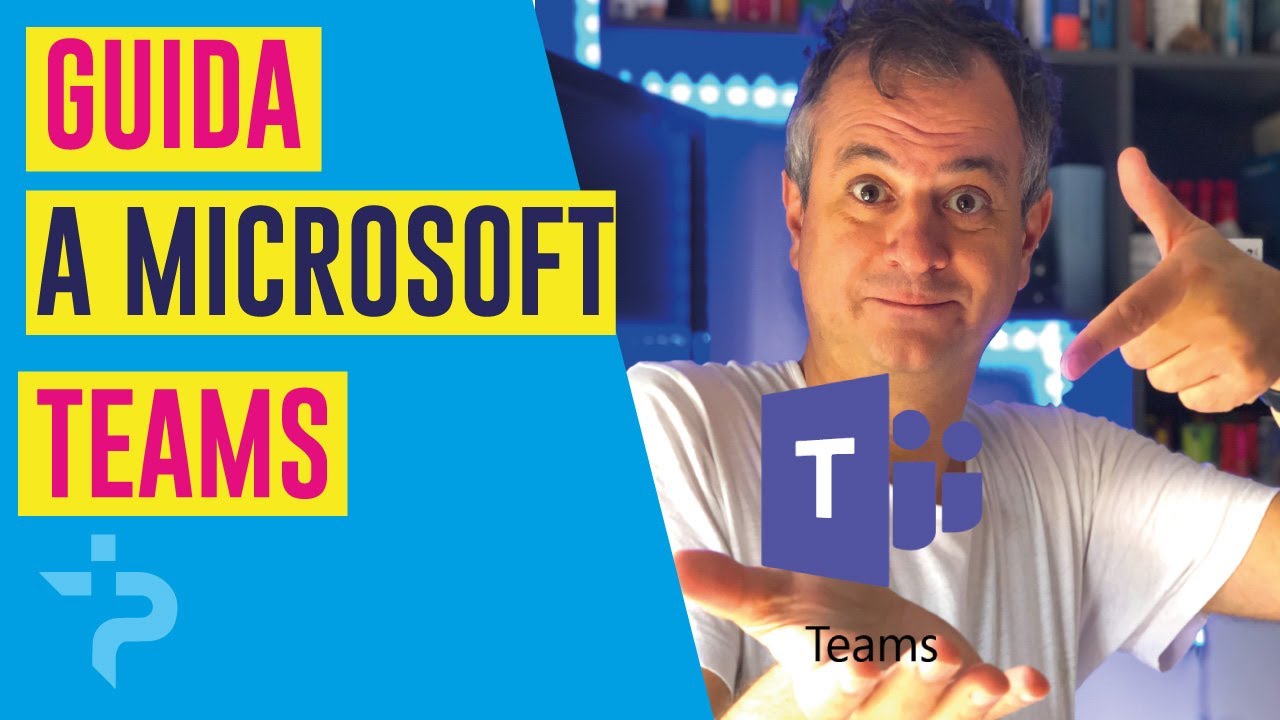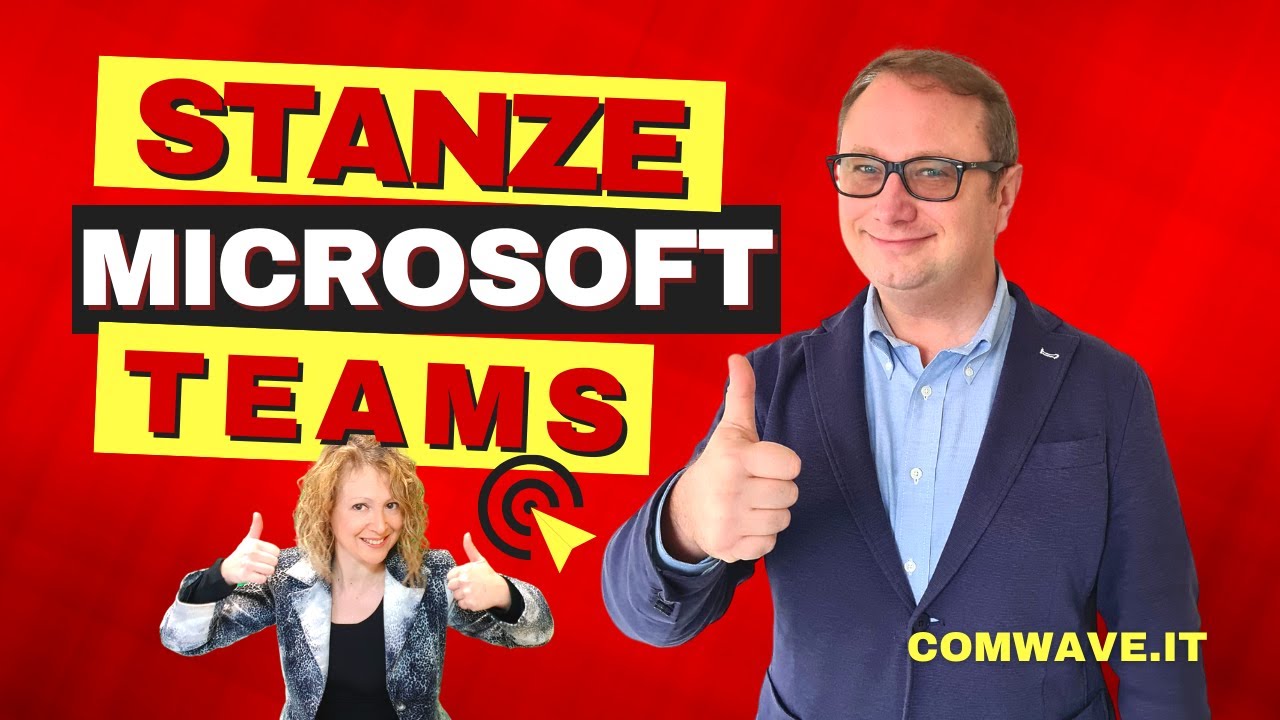Teams è una piattaforma di collaborazione di Microsoft che permette di lavorare in team, condividere documenti, chattare e molto altro ancora. Per cercare un team su Teams, è possibile usare la funzione di ricerca che si trova nell’angolo in alto a sinistra dell’applicazione. Digitando il nome del team o alcune parole chiave relative al gruppo che si vuole cercare, si otterranno una serie di risultati che possono aiutare a trovare il team di interesse. In alternativa, è possibile chiedere ai colleghi o ai responsabili del proprio gruppo di lavoro di invitare alla creazione di un team su Teams, in modo da poter collaborare più facilmente e in modo più efficace.
Come cercare su Teams persone esterne?
Se stai cercando di aggiungere persone esterne al tuo team su Teams, ecco i passaggi da seguire:
- Accedi a Teams e seleziona il tuo team.
- Fai clic su “Aggiungi membri” nella parte superiore della schermata.
- Nella finestra di dialogo che si apre, inserisci l’indirizzo e-mail della persona esterna che desideri aggiungere.
- Se la persona esterna non ha già un account Teams, è possibile invitarla a crearne uno.
- Una volta che l’invito è stato accettato, la persona esterna verrà aggiunta al tuo team e potrai cercarla come faresti con qualsiasi altro membro del team.
Ricorda che le persone esterne devono essere invitate al tuo team prima di poterle cercare e aggiungere come membri.
Nota: è importante assicurarsi di avere l’autorizzazione per aggiungere persone esterne al tuo team prima di inviare loro un invito.
Come aggiungere un team su Teams?
Per aggiungere un team su Teams, segui questi semplici passaggi:
1. Accedi a Teams e vai nella sezione “Teams” sulla sinistra della schermata.
2. Clicca su “Aggiungi un team” nella parte inferiore della schermata.
3. Seleziona la modalità di creazione del team: puoi creare un nuovo team o aggiungerti a un team esistente.
4. Se scegli di creare un nuovo team, inserisci il nome del team e una breve descrizione.
5. Decidi se vuoi aggiungere membri al team e seleziona l’opzione appropriata.
6. Infine, clicca su “Crea” per creare il nuovo team.
Se invece scegli di aggiungerti a un team esistente, ti verrà chiesto di inserire il codice del team o di cercarlo tramite il nome del team.
Ricorda che per aggiungere un team su Teams devi avere i permessi necessari per farlo. Se non sei sicuro di quale sia il tuo ruolo, contatta l’amministratore del tuo account Teams per maggiori informazioni.
Aggiungere un team su Teams è un’operazione semplice ma importante per collaborare con i tuoi colleghi e gestire i progetti in modo efficiente. Segui questi passaggi e inizia a lavorare in team con Teams!
Come vedere i team nascosti su Teams?
Come cercare un team su Teams
Per cercare un team su Teams, è possibile utilizzare la funzione di ricerca nella barra di navigazione in alto. Basta digitare il nome del team o una parola chiave correlata e premere Invio. Verranno visualizzati tutti i team che corrispondono alla ricerca effettuata.
Inoltre, se si conosce il nome del team, è possibile accedere direttamente ad esso digitando il suo nome nella barra di navigazione e premendo Invio.
Come vedere i team nascosti su Teams
Se un team è nascosto, non apparirà nei risultati di ricerca o nella lista dei team visibili. Tuttavia, è ancora possibile accedervi se si conosce il nome del team.
Per visualizzare i team nascosti su Teams, è necessario conoscere il nome del team o l’URL di accesso diretto. Una volta ottenuta questa informazione, è possibile digitare il nome del team nella barra di navigazione e premere Invio per accedere al team.
In alternativa, è possibile utilizzare la funzione “Unisciti a un team” per unirsi a un team nascosto a cui si è stato invitati. Per farlo, basta cliccare sulla scheda “Team” nella barra di navigazione, quindi selezionare “Unisciti a un team”. Inserire quindi il nome del team o l’URL di accesso diretto e seguire le istruzioni per unirsi al team.
In conclusione, per vedere i team nascosti su Teams è necessario conoscere il nome del team o l’URL di accesso diretto. Una volta ottenuta questa informazione, è possibile accedere al team digitando il nome del team nella barra di navigazione o utilizzando la funzione “Unisciti a un team”.
Come accedere a un team con codice?
Se hai ricevuto un codice di accesso per un team su Teams, ecco come accedere:
- Apri Microsoft Teams: avvia l’applicazione Microsoft Teams sul tuo dispositivo.
- Cerca l’opzione “Accedi o crea un team”: fai clic sulla scheda “Team” nella barra di navigazione a sinistra e seleziona “Accedi o crea un team” nella parte inferiore della finestra.
- Seleziona “Partecipa a un team con un codice”: nella nuova finestra, seleziona l’opzione “Partecipa a un team con un codice” nella parte inferiore della finestra.
- Inserisci il codice: inserisci il codice di accesso che ti è stato fornito nella casella di testo e fai clic sul pulsante “Partecipa”.
- Accedi al team: una volta inserito il codice, sarai indirizzato alla pagina del team corrispondente. Ora puoi iniziare a comunicare e collaborare con gli altri membri del team.
Ricorda che il codice di accesso è unico e valido solo per quel team specifico. Non condividerlo con nessuno che non sia autorizzato a partecipare al team.